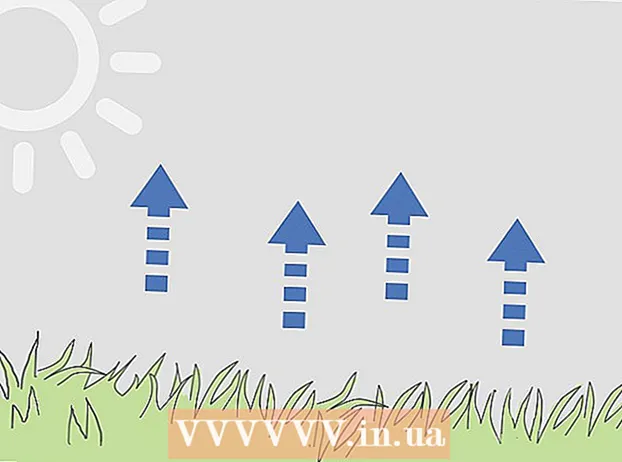লেখক:
Clyde Lopez
সৃষ্টির তারিখ:
17 জুলাই 2021
আপডেটের তারিখ:
1 জুলাই 2024

কন্টেন্ট
এই নিবন্ধে, আমরা আপনাকে দেখাব কিভাবে winmail.dat ফাইল খুলতে হয়। এগুলি হল ইমেল সংযুক্তি যা কম্পিউটার থেকে মাইক্রোসফ্ট আউটলুক ক্লায়েন্টের মাধ্যমে পাঠানো হয়। এই ফাইলের বিষয়বস্তু দেখতে, অনলাইন পরিষেবা বা মোবাইল অ্যাপ্লিকেশন ব্যবহার করুন। মনে রাখবেন যে winmail.dat ফাইলের বিষয়বস্তু সর্বদা চিঠির পাঠ্যের অনুরূপ, তাই যদি আপনি চিঠি পড়তে পারেন তবে আপনাকে এই ফাইলটি খোলার দরকার নেই।
ধাপ
3 এর 1 পদ্ধতি: কম্পিউটারে
 1 Winmail.dat ফাইলটি ডাউনলোড করুন। এটি করার জন্য, এই ফাইলটি দিয়ে চিঠি খুলুন, এবং তারপর প্রিভিউ উইন্ডোর পাশে বা ডাউনলোড বোতামে ক্লিক করুন।
1 Winmail.dat ফাইলটি ডাউনলোড করুন। এটি করার জন্য, এই ফাইলটি দিয়ে চিঠি খুলুন, এবং তারপর প্রিভিউ উইন্ডোর পাশে বা ডাউনলোড বোতামে ক্লিক করুন। - ফাইলটি সংরক্ষণ করার জন্য আপনাকে প্রথমে ডাউনলোড নিশ্চিত করতে হবে অথবা একটি ফোল্ডার নির্বাচন করতে হতে পারে।
 2 Winmail.dat ফাইলগুলি দেখতে পরিষেবা পৃষ্ঠায় যান। আপনার কম্পিউটারের ওয়েব ব্রাউজারে https://www.winmaildat.com/ এ যান। এই পরিষেবাটি winmail.dat ফাইলটিকে একটি RTF নথিতে রূপান্তর করে যা মাইক্রোসফট ওয়ার্ড (অথবা ওয়ার্ডপ্যাড বা টেক্সট এডিট) এ খোলা যায়।
2 Winmail.dat ফাইলগুলি দেখতে পরিষেবা পৃষ্ঠায় যান। আপনার কম্পিউটারের ওয়েব ব্রাউজারে https://www.winmaildat.com/ এ যান। এই পরিষেবাটি winmail.dat ফাইলটিকে একটি RTF নথিতে রূপান্তর করে যা মাইক্রোসফট ওয়ার্ড (অথবা ওয়ার্ডপ্যাড বা টেক্সট এডিট) এ খোলা যায়।  3 ক্লিক করুন ওভারভিউ. এই বোতামটি পৃষ্ঠার শীর্ষে রয়েছে। একটি এক্সপ্লোরার (উইন্ডোজ) বা ফাইন্ডার (ম্যাক) উইন্ডো খোলে।
3 ক্লিক করুন ওভারভিউ. এই বোতামটি পৃষ্ঠার শীর্ষে রয়েছে। একটি এক্সপ্লোরার (উইন্ডোজ) বা ফাইন্ডার (ম্যাক) উইন্ডো খোলে।  4 একটি ফাইল নির্বাচন করুন। ডাউনলোড করা winmail.dat ফাইলের সাথে ফোল্ডারে নেভিগেট করুন এবং তারপরে এটিতে ক্লিক করুন।
4 একটি ফাইল নির্বাচন করুন। ডাউনলোড করা winmail.dat ফাইলের সাথে ফোল্ডারে নেভিগেট করুন এবং তারপরে এটিতে ক্লিক করুন।  5 ক্লিক করুন খোলা. এটি জানালার নিচের ডানদিকে। Winmail.dat ফাইলটি সার্ভিস পেজে আপলোড করা হবে।
5 ক্লিক করুন খোলা. এটি জানালার নিচের ডানদিকে। Winmail.dat ফাইলটি সার্ভিস পেজে আপলোড করা হবে।  6 ক্লিক করুন শুরু করুন (শুরু করা). এই বোতামটি পৃষ্ঠার মাঝখানে রয়েছে। Winmail.dat ফাইলটিকে RTF নথিতে রূপান্তর করার প্রক্রিয়া শুরু হয়।
6 ক্লিক করুন শুরু করুন (শুরু করা). এই বোতামটি পৃষ্ঠার মাঝখানে রয়েছে। Winmail.dat ফাইলটিকে RTF নথিতে রূপান্তর করার প্রক্রিয়া শুরু হয়।  7 লিঙ্কটিতে ক্লিক করুন বার্তাংশ (চিঠির পাঠ্য)। আপনি এটি পৃষ্ঠার শীর্ষে পাবেন। RTF ফাইলটি আপনার কম্পিউটারে ডাউনলোড করা হয়।
7 লিঙ্কটিতে ক্লিক করুন বার্তাংশ (চিঠির পাঠ্য)। আপনি এটি পৃষ্ঠার শীর্ষে পাবেন। RTF ফাইলটি আপনার কম্পিউটারে ডাউনলোড করা হয়। - ফাইলটি সংরক্ষণ করার জন্য আপনাকে প্রথমে ডাউনলোড নিশ্চিত করতে হবে অথবা একটি ফোল্ডার নির্বাচন করতে হতে পারে।
 8 ডাউনলোড করা RTF ডকুমেন্টটি খুলুন। আরটিএফ ফাইলটিকে একটি টেক্সট এডিটরে খুলতে ডাবল ক্লিক করুন। এখন winmail.dat ফাইলের বিষয়বস্তু দেখুন।
8 ডাউনলোড করা RTF ডকুমেন্টটি খুলুন। আরটিএফ ফাইলটিকে একটি টেক্সট এডিটরে খুলতে ডাবল ক্লিক করুন। এখন winmail.dat ফাইলের বিষয়বস্তু দেখুন।
3 এর 2 পদ্ধতি: আইফোনে
 1 Winmaildat Opener অ্যাপটি ইনস্টল করুন। এটি অ্যাপ স্টোরে করা যেতে পারে; এই অ্যাপ্লিকেশনটি আইফোনে winmail.dat ফাইল খোলে।
1 Winmaildat Opener অ্যাপটি ইনস্টল করুন। এটি অ্যাপ স্টোরে করা যেতে পারে; এই অ্যাপ্লিকেশনটি আইফোনে winmail.dat ফাইল খোলে। - অ্যাপ স্টোর খুলুন
 .
. - নীচের ডান কোণে অনুসন্ধান ক্লিক করুন।
- স্ক্রিনের উপরের সার্চ বারে ক্লিক করুন।
- প্রবেশ করুন উইনমাইলড্যাট ওপেনার.
- খুঁজুন ক্লিক করুন।
- Winmaildat ওপেনারের জন্য ডাউনলোড ক্লিক করুন।
- অনুরোধ করা হলে, আপনার অ্যাপল আইডি লিখুন, টাচ আইডি আলতো চাপুন, অথবা ফেস আইডি ব্যবহার করুন।
- অ্যাপ স্টোর খুলুন
 2 হোম বোতাম টিপুন। অ্যাপ স্টোরটি ছোট করা হবে এবং আপনাকে হোম স্ক্রিনে ফিরিয়ে দেওয়া হবে।
2 হোম বোতাম টিপুন। অ্যাপ স্টোরটি ছোট করা হবে এবং আপনাকে হোম স্ক্রিনে ফিরিয়ে দেওয়া হবে। - আইফোন এক্স এবং পরে, সাইড বোতাম টিপুন।
 3 আপনার মেইল অ্যাপ্লিকেশন শুরু করুন। Winmail.dat ফাইলের সাথে চিঠি থাকা মেল অ্যাপ্লিকেশন আইকনে ক্লিক করুন।
3 আপনার মেইল অ্যাপ্লিকেশন শুরু করুন। Winmail.dat ফাইলের সাথে চিঠি থাকা মেল অ্যাপ্লিকেশন আইকনে ক্লিক করুন।  4 একটি ফাইল সহ একটি ইমেল নির্বাচন করুন winmail.dat। এটি করার জন্য, বিষয় লাইন আলতো চাপুন।
4 একটি ফাইল সহ একটি ইমেল নির্বাচন করুন winmail.dat। এটি করার জন্য, বিষয় লাইন আলতো চাপুন।  5 অনুগ্রহ করে নির্বাচন করুন সংযুক্তি winmail.dat। ইমেইলের নিচের অংশে সংযুক্তিতে ক্লিক করুন। একটি খালি প্রিভিউ উইন্ডো খুলবে।
5 অনুগ্রহ করে নির্বাচন করুন সংযুক্তি winmail.dat। ইমেইলের নিচের অংশে সংযুক্তিতে ক্লিক করুন। একটি খালি প্রিভিউ উইন্ডো খুলবে। - সংযুক্তি খুঁজে পেতে নিচে স্ক্রোল করুন।
- Winmail.dat ফাইলটি Winmaildat Opener অ্যাপ্লিকেশনে খোলে, পরবর্তী দুটি ধাপ এড়িয়ে যান।
 6 শেয়ার আইকনে আলতো চাপুন
6 শেয়ার আইকনে আলতো চাপুন  . আপনি এটি উপরের ডান কোণে পাবেন (এবং কিছু ক্ষেত্রে নীচের বাম কোণে)। একটি মেনু খুলবে।
. আপনি এটি উপরের ডান কোণে পাবেন (এবং কিছু ক্ষেত্রে নীচের বাম কোণে)। একটি মেনু খুলবে।  7 ডানদিকে স্ক্রোল করুন এবং আলতো চাপুন Winmaildat এ অনুলিপি করুন. এটি মেনুতে অ্যাপ্লিকেশনগুলির উপরের সারির ডানদিকে রয়েছে। Winmail.dat ফাইলটি Winmaildat Opener অ্যাপ্লিকেশনে পাঠানো হবে এবং একটি RTF ফাইলে রূপান্তরিত হবে; Winmaildat Opener আবেদন শুরু হয়।
7 ডানদিকে স্ক্রোল করুন এবং আলতো চাপুন Winmaildat এ অনুলিপি করুন. এটি মেনুতে অ্যাপ্লিকেশনগুলির উপরের সারির ডানদিকে রয়েছে। Winmail.dat ফাইলটি Winmaildat Opener অ্যাপ্লিকেশনে পাঠানো হবে এবং একটি RTF ফাইলে রূপান্তরিত হবে; Winmaildat Opener আবেদন শুরু হয়।  8 RTF ফাইলের নাম ট্যাপ করুন। আপনি এটি পৃষ্ঠার শীর্ষে পাবেন। RTF ফাইল খোলে এবং আপনি winmail.dat ফাইলের বিষয়বস্তু দেখতে পারেন।
8 RTF ফাইলের নাম ট্যাপ করুন। আপনি এটি পৃষ্ঠার শীর্ষে পাবেন। RTF ফাইল খোলে এবং আপনি winmail.dat ফাইলের বিষয়বস্তু দেখতে পারেন।
পদ্ধতি 3 এর 3: অ্যান্ড্রয়েডে
 1 Winmail.dat Opener অ্যাপ্লিকেশনটি ইনস্টল করুন। এটি প্লে স্টোরে করা যেতে পারে; এই অ্যাপ্লিকেশনটি অ্যান্ড্রয়েড ডিভাইসে winmail.dat ফাইল খোলে।
1 Winmail.dat Opener অ্যাপ্লিকেশনটি ইনস্টল করুন। এটি প্লে স্টোরে করা যেতে পারে; এই অ্যাপ্লিকেশনটি অ্যান্ড্রয়েড ডিভাইসে winmail.dat ফাইল খোলে। - প্লে স্টোর খুলুন
 .
. - সার্চ বারে ক্লিক করুন।
- প্রবেশ করুন উইনমেইল.
- ড্রপডাউন তালিকায় "Winmail.dat Opener" আলতো চাপুন।
- ইনস্টল ক্লিক করুন।
- প্লে স্টোর খুলুন
 2 হোম বোতাম টিপুন। এটি পর্দার নিচে অবস্থিত। প্লে স্টোরটি ছোট করা হবে এবং আপনাকে হোম স্ক্রিনে ফিরিয়ে দেওয়া হবে।
2 হোম বোতাম টিপুন। এটি পর্দার নিচে অবস্থিত। প্লে স্টোরটি ছোট করা হবে এবং আপনাকে হোম স্ক্রিনে ফিরিয়ে দেওয়া হবে।  3 আপনার মেইল অ্যাপ্লিকেশন শুরু করুন। Winmail.dat ফাইলের সাথে চিঠি থাকা মেল অ্যাপ্লিকেশন আইকনে ক্লিক করুন।
3 আপনার মেইল অ্যাপ্লিকেশন শুরু করুন। Winmail.dat ফাইলের সাথে চিঠি থাকা মেল অ্যাপ্লিকেশন আইকনে ক্লিক করুন।  4 একটি ফাইল সহ একটি ইমেল নির্বাচন করুন winmail.dat। এটি করার জন্য, বিষয় লাইন আলতো চাপুন।
4 একটি ফাইল সহ একটি ইমেল নির্বাচন করুন winmail.dat। এটি করার জন্য, বিষয় লাইন আলতো চাপুন।  5 অনুগ্রহ করে নির্বাচন করুন সংযুক্তি winmail.dat। ইমেইলের নিচের অংশে সংযুক্তিতে ক্লিক করুন। সংযুক্তি Winmail.dat ওপেনার অ্যাপ্লিকেশনে খুলবে।
5 অনুগ্রহ করে নির্বাচন করুন সংযুক্তি winmail.dat। ইমেইলের নিচের অংশে সংযুক্তিতে ক্লিক করুন। সংযুক্তি Winmail.dat ওপেনার অ্যাপ্লিকেশনে খুলবে।  6 RTF ফাইলের নাম ট্যাপ করুন। আপনি এটি পৃষ্ঠার শীর্ষে পাবেন। RTF ফাইল খোলে এবং আপনি winmail.dat ফাইলের বিষয়বস্তু দেখতে পারেন।
6 RTF ফাইলের নাম ট্যাপ করুন। আপনি এটি পৃষ্ঠার শীর্ষে পাবেন। RTF ফাইল খোলে এবং আপনি winmail.dat ফাইলের বিষয়বস্তু দেখতে পারেন।
পরামর্শ
- যদি আপনার ইমেইলে winmail.dat ছাড়া অন্য ফাইল থাকে, তাহলে Winmaildat অনলাইন পরিষেবা ব্যবহার করে এই ফাইলগুলিকে পাঠযোগ্য বিন্যাসে রূপান্তর করুন।
সতর্কবাণী
- যদি আপনি চিঠিটি পড়তে সক্ষম হন, winmail.dat খোলার দরকার নেই। দয়া করে সচেতন থাকুন যে এই ফাইলটিকে আরটিএফ ফরম্যাটে রূপান্তর করার সময় কিছু বার্তা বিন্যাস সংরক্ষণ করা হবে না।